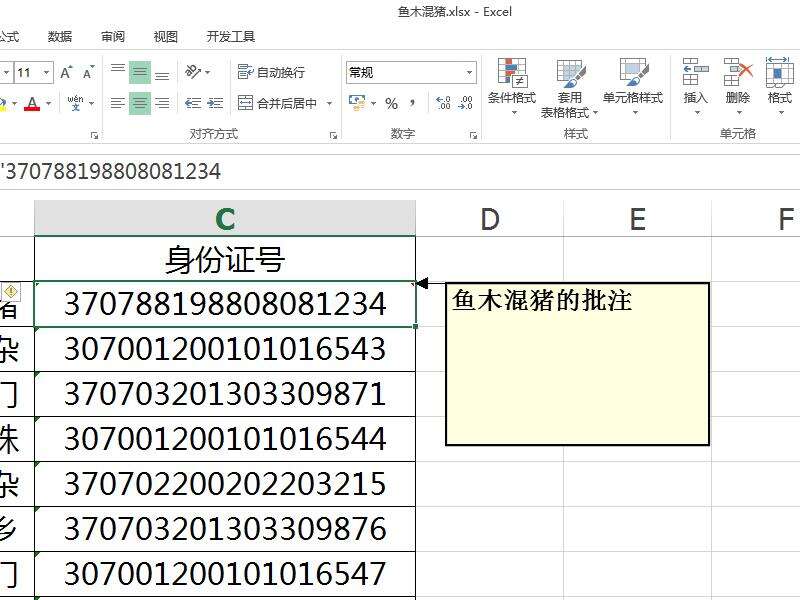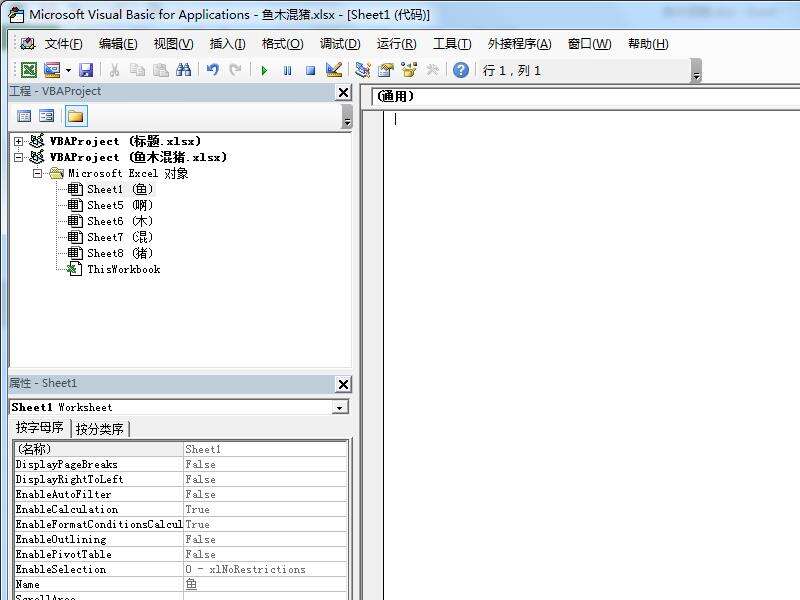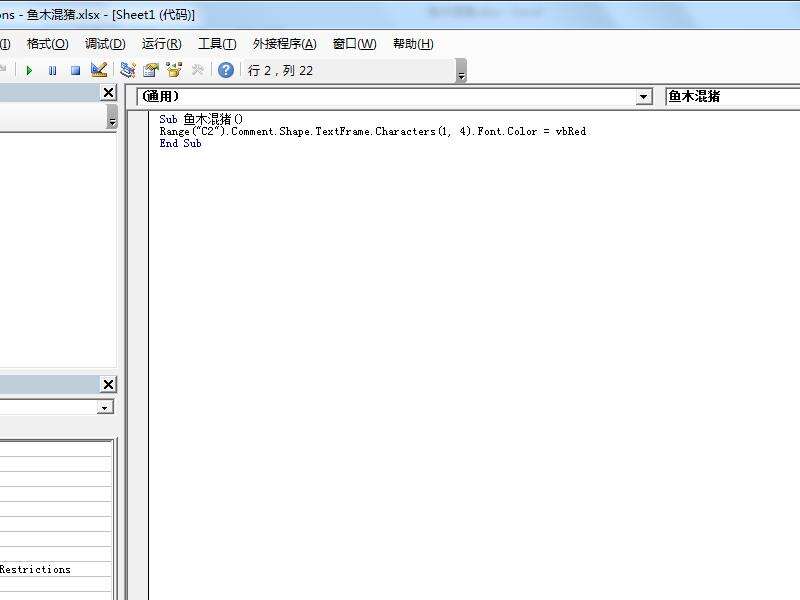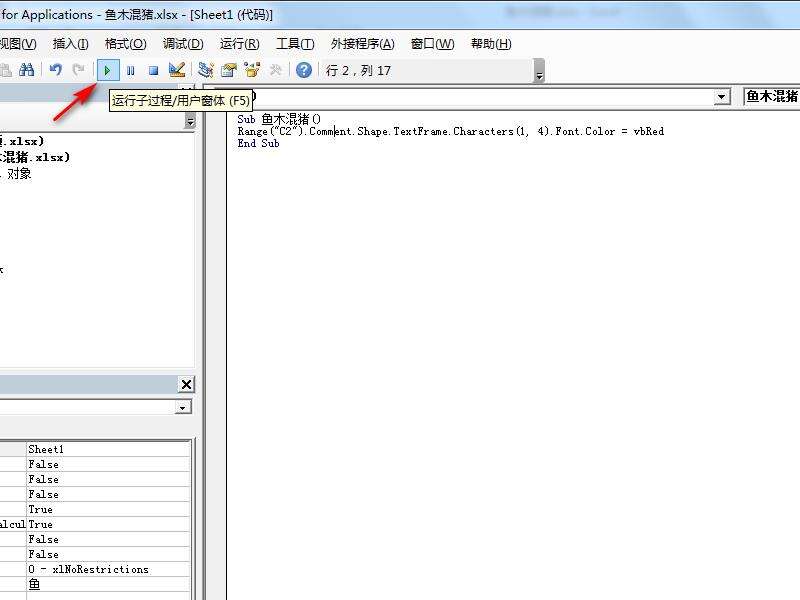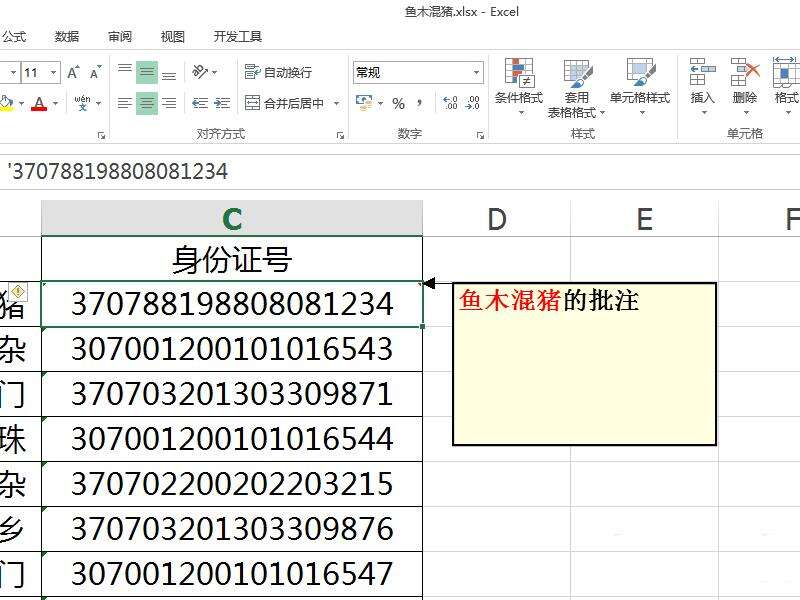excel表格怎么设置批注内部分文本颜色?
办公教程导读
收集整理了【excel表格怎么设置批注内部分文本颜色?】办公软件教程,小编现在分享给大家,供广大互联网技能从业者学习和参考。文章包含893字,纯文字阅读大概需要2分钟。
办公教程内容图文
1、首先,打开含有批注的Excel数据表,如下图所示。
2、按下Alt+F11,打开VBA编辑界面,点击左侧数据所在的工作表,弹出右侧空白代码编辑区,如下图所示。
3、输入代码:
Sub 鱼木混猪()
Range("C2").Comment.Shape.TextFrame.Characters(1, 4).Font.Color = vbRed
End Sub
代码是将C2单元格中的批注内容,从第1位开始的4位文本颜色设置为红色,可以根据需要修改其中的参数,如下图所示。
4、点击代码中的任意位置,然后点击上方的“运行子程序”按钮,如下图所示。
5、返回Excel中,再查看C1单元格中的批注,就可以看到其中的部分文本更改了颜色,如下图所示。
总结:
1.打开Excel数据表;
2.按下Alt+F11,双击工作表;
3.输入代码,核心代码:Range("C2").Comment.Shape.TextFrame.Characters(1, 4).Font.Color = vbRed
4.点击“运行子程序”;5.Excel中的批注部分文本颜色就更改了。
相关推荐:
上一篇:excel表格怎么使用VBA删除汇总表以外的所有分表? 下一篇:excel表格怎么使用VBA在窗体中预览图片?
相关文章
Excel教程
Excel表格下拉列表怎么设置
2023-01-18
详细阅读
Excel教程
Excel如何打印选定区域
2023-01-18
详细阅读
Excel教程
Excel怎么设置英文首字母大写
2023-01-18
详细阅读
Excel教程
Excel怎么给所有的数字加10
2023-01-18
详细阅读
Excel教程
Excel怎么设置日期自动更新
2023-01-18
详细阅读
办公教程总结
以上是为您收集整理的【excel表格怎么设置批注内部分文本颜色?】办公软件教程的全部内容,希望文章能够帮你了解办公软件教程excel表格怎么设置批注内部分文本颜色?。
如果觉得办公软件教程内容还不错,欢迎将网站推荐给好友。